更新时间:2020-08-24 15:02:05
在Brave Web浏览器中右键单击图像时,您可能会获得“在Google搜索图像”上下文菜单项。上下文菜单列出了其他几个选项,包括复制图像地址或保存图像的功能。
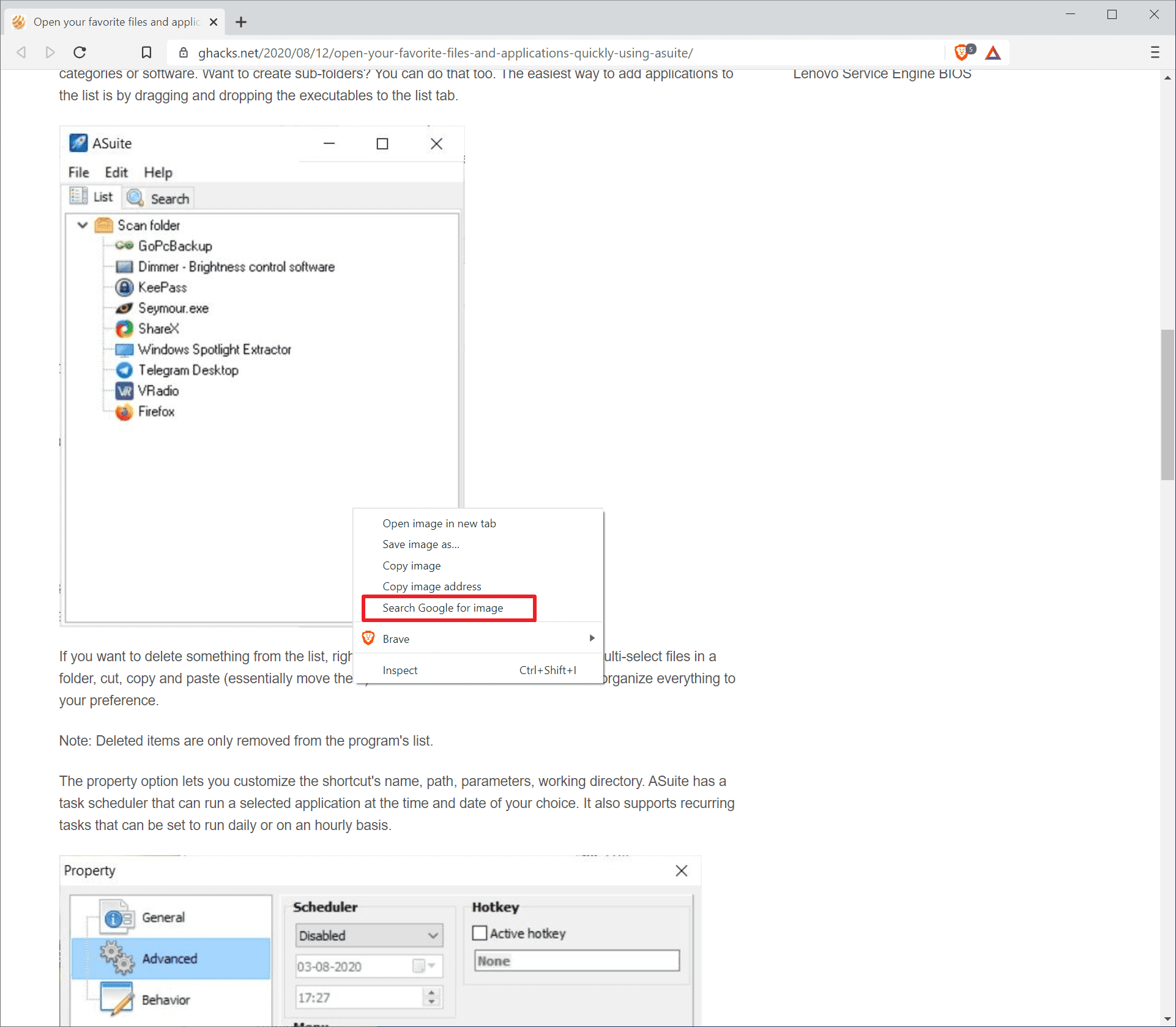
并非所有勇敢的用户在右键单击图像时都会在上下文菜单中看到该条目。乍一看可能令人费解,但是很容易解释。仅当Google搜索是Brave浏览器的默认搜索引擎时,才会显示上下文菜单项。如果您已切换到其他网络浏览器,则不会看到在Google上搜索图片的选项。
当涉及隐藏(或显示)条目时,该说明会有所帮助。不幸的是,没有选项可以切换上下文菜单项。您唯一的选择是更改搜索引擎。
如果要查看它,则需要将Google搜索设置为Brave中的默认设置。如果您不想要它,则需要在浏览器中切换到其他搜索提供程序。
执行以下操作以更改Brave浏览器中的默认搜索提供程序:
选择菜单>设置>搜索引擎,或直接在浏览器的地址栏中打开勇敢的地址://设置/搜索。
在“地址栏中使用的搜索引擎”下更改搜索引擎。
要隐藏“在Google中搜索图片”:选择其他(非Google)搜索引擎。
要显示“在Google中搜索图片”:选择Google作为搜索引擎。
请注意,您还可以选择“管理搜索引擎以使用默认情况下Brave不建议使用的自定义搜索引擎。浏览器会在您使用其他搜索引擎时选择它们,但是您也可以使用“添加”直接添加自定义搜索引擎。页面上的按钮。